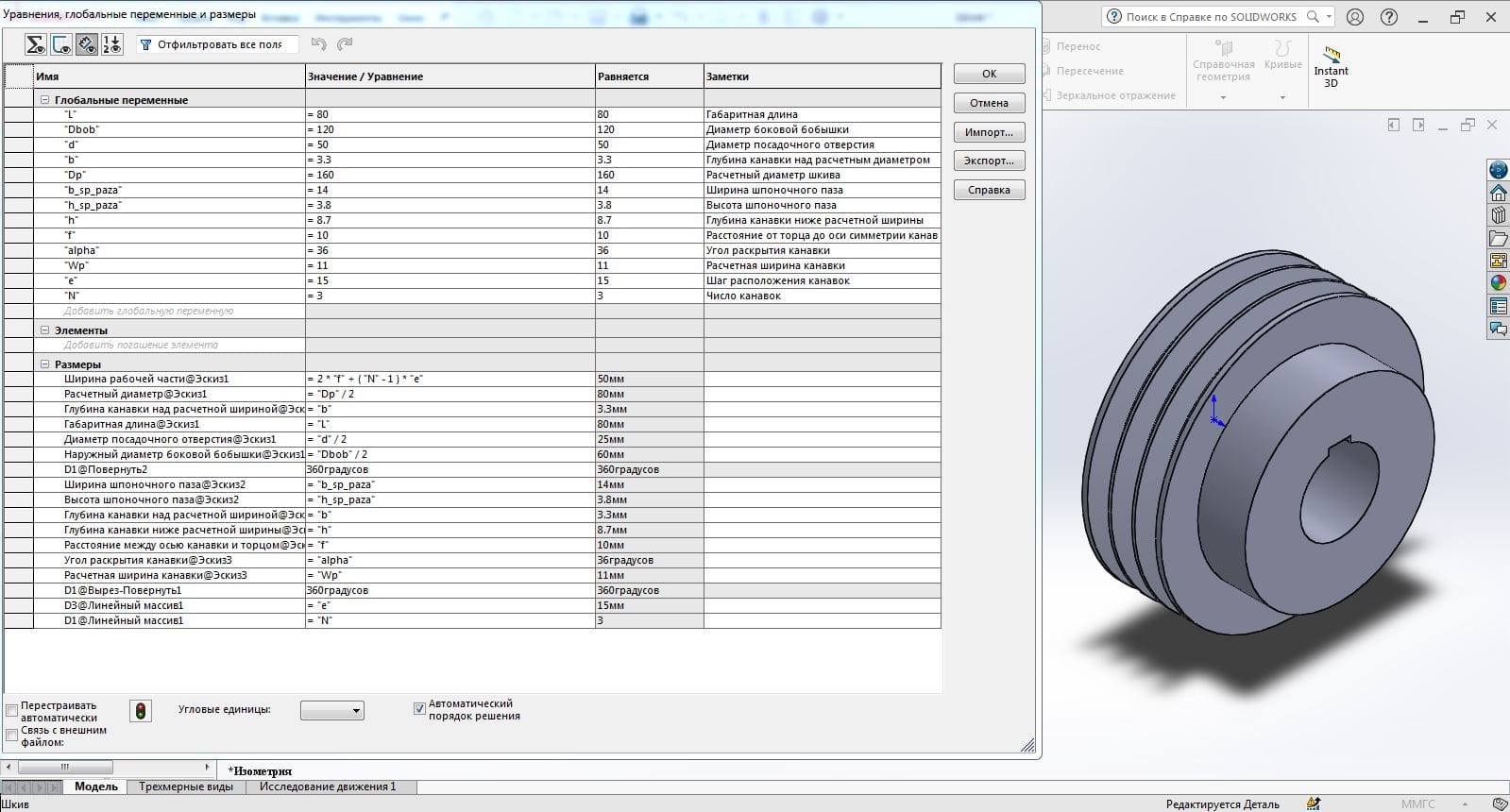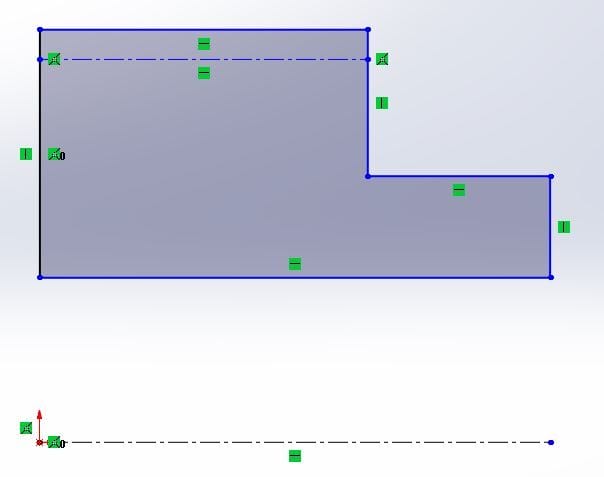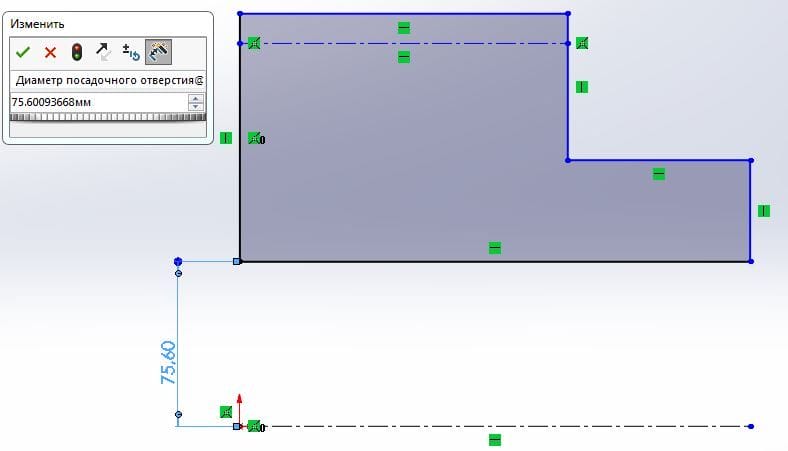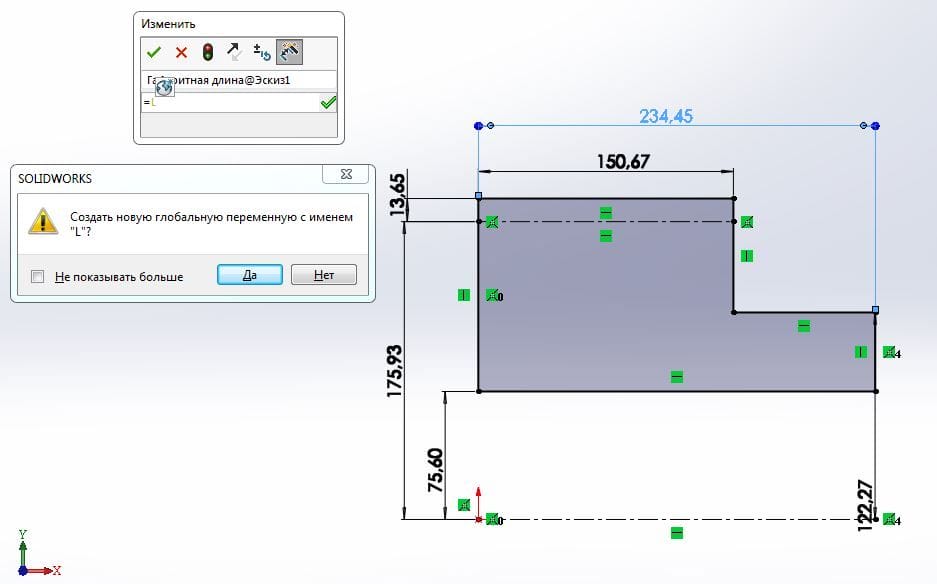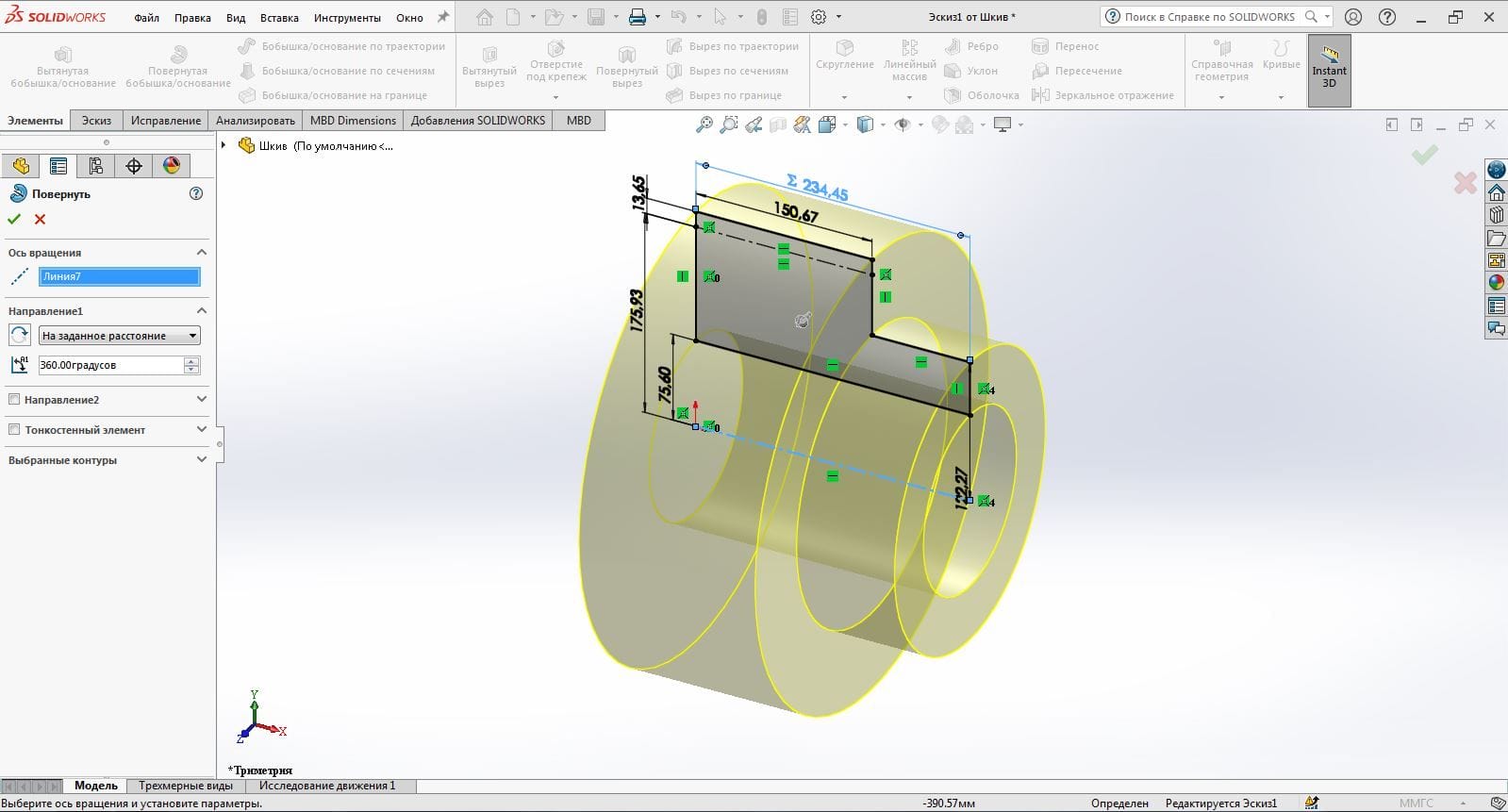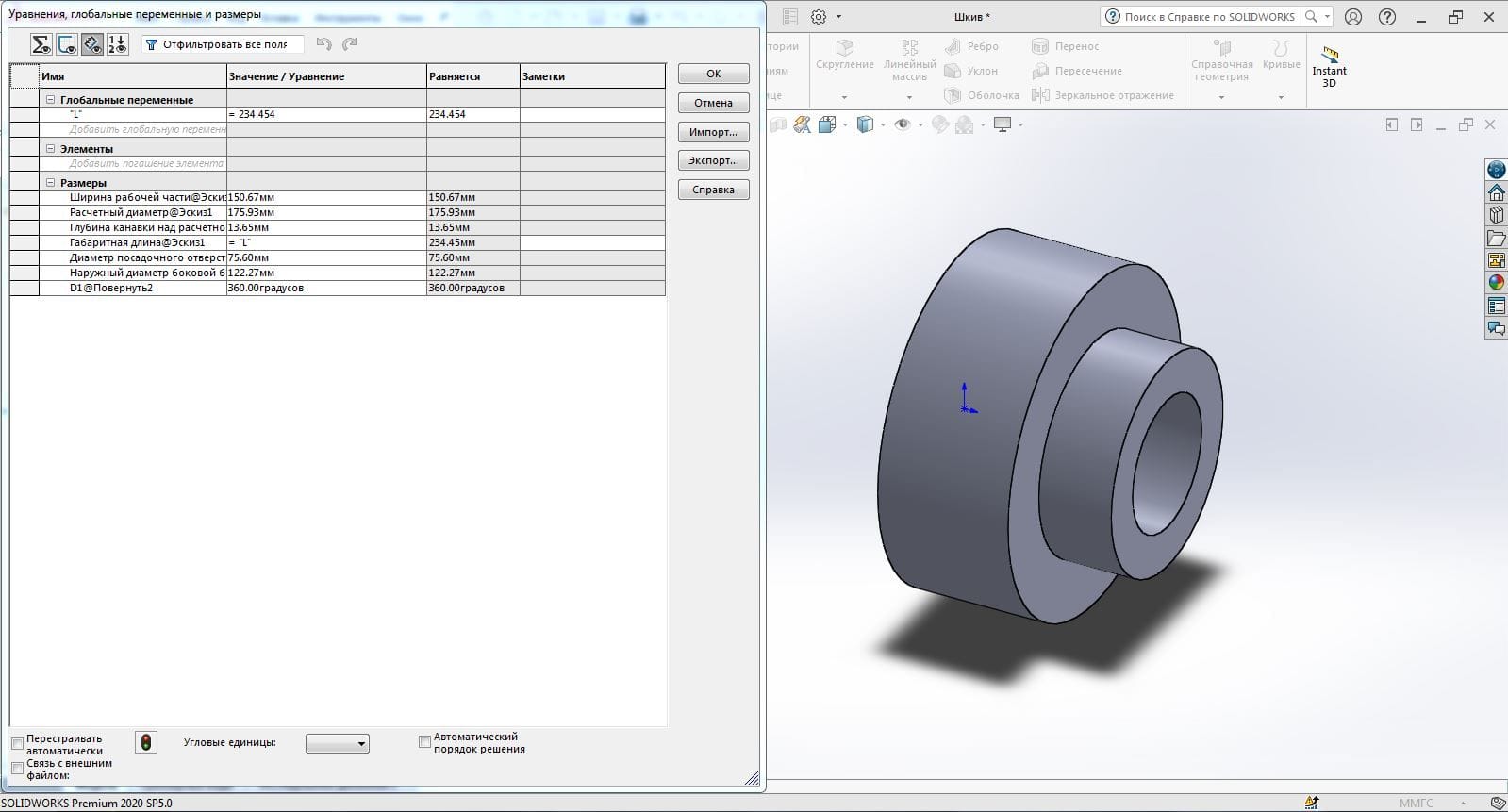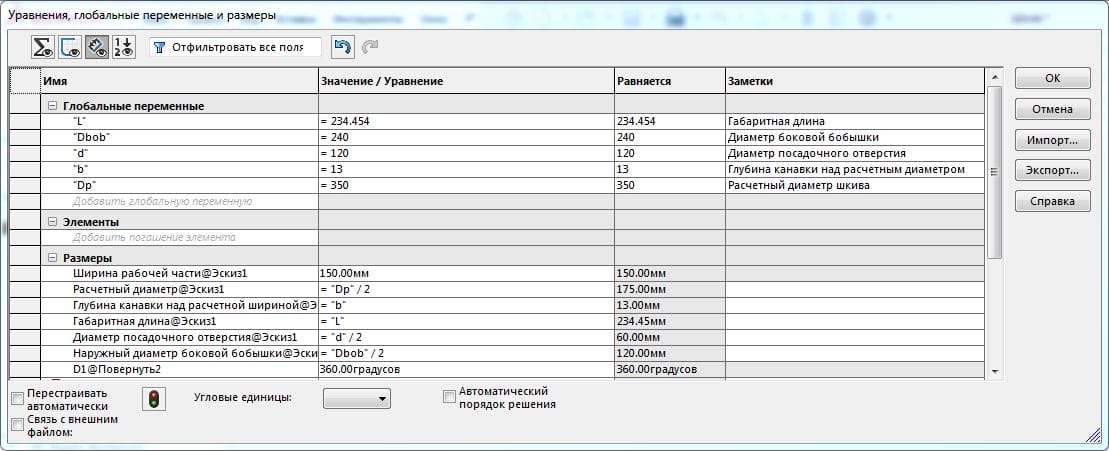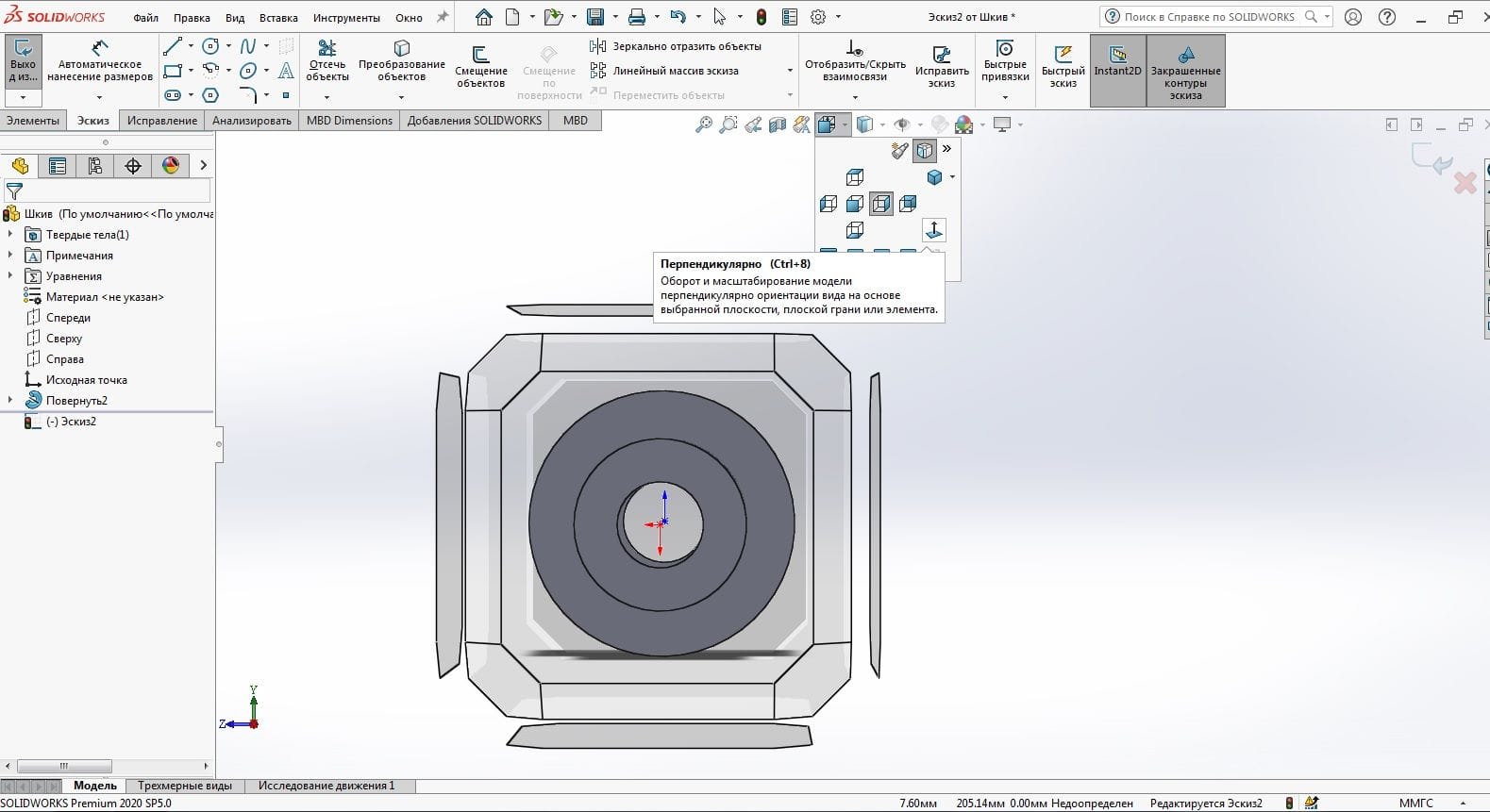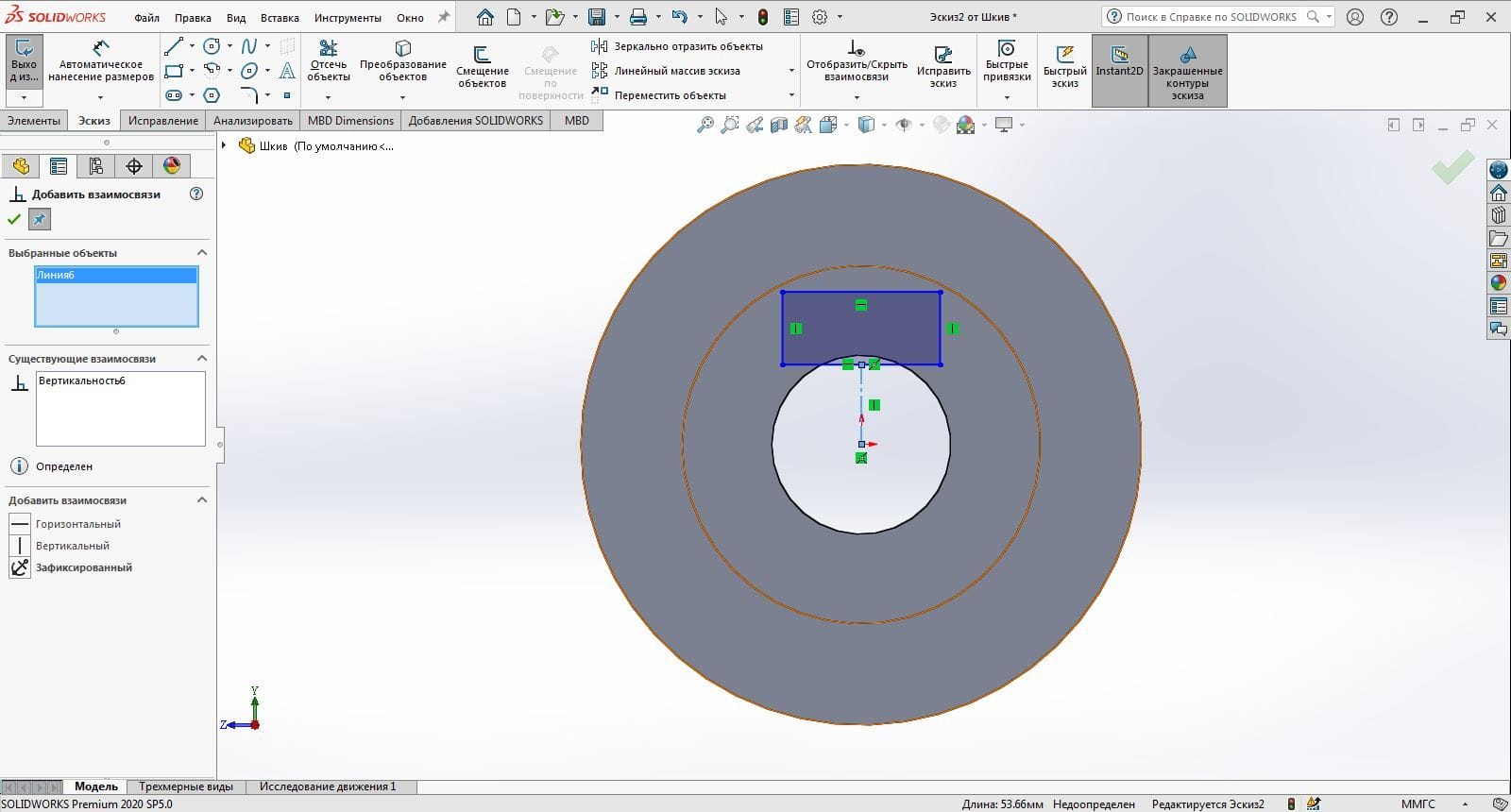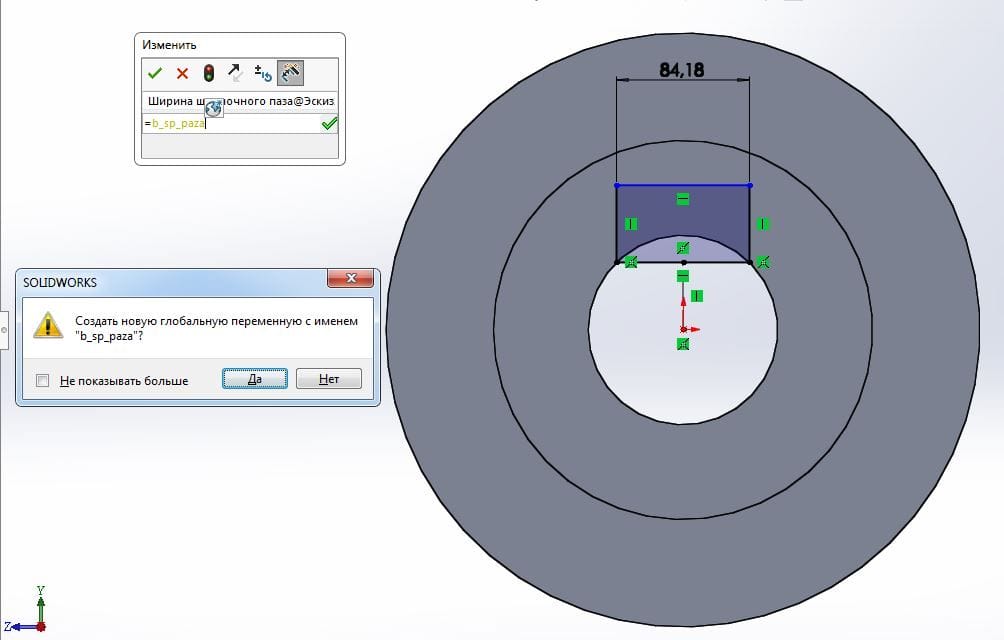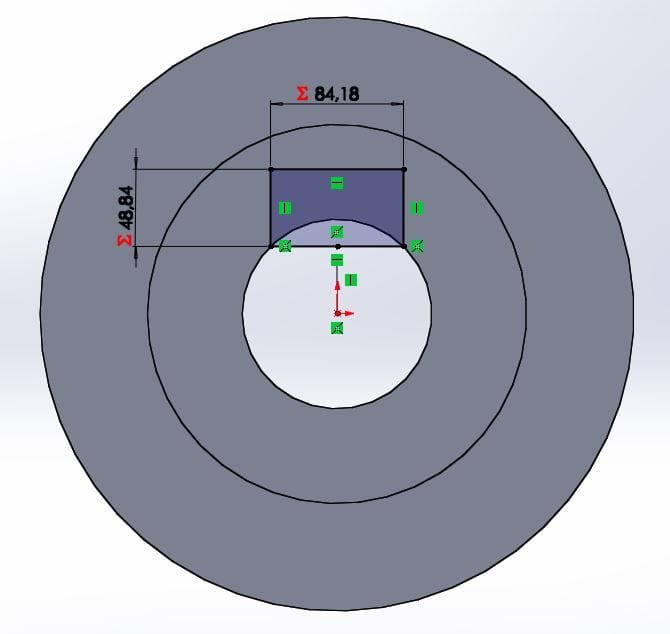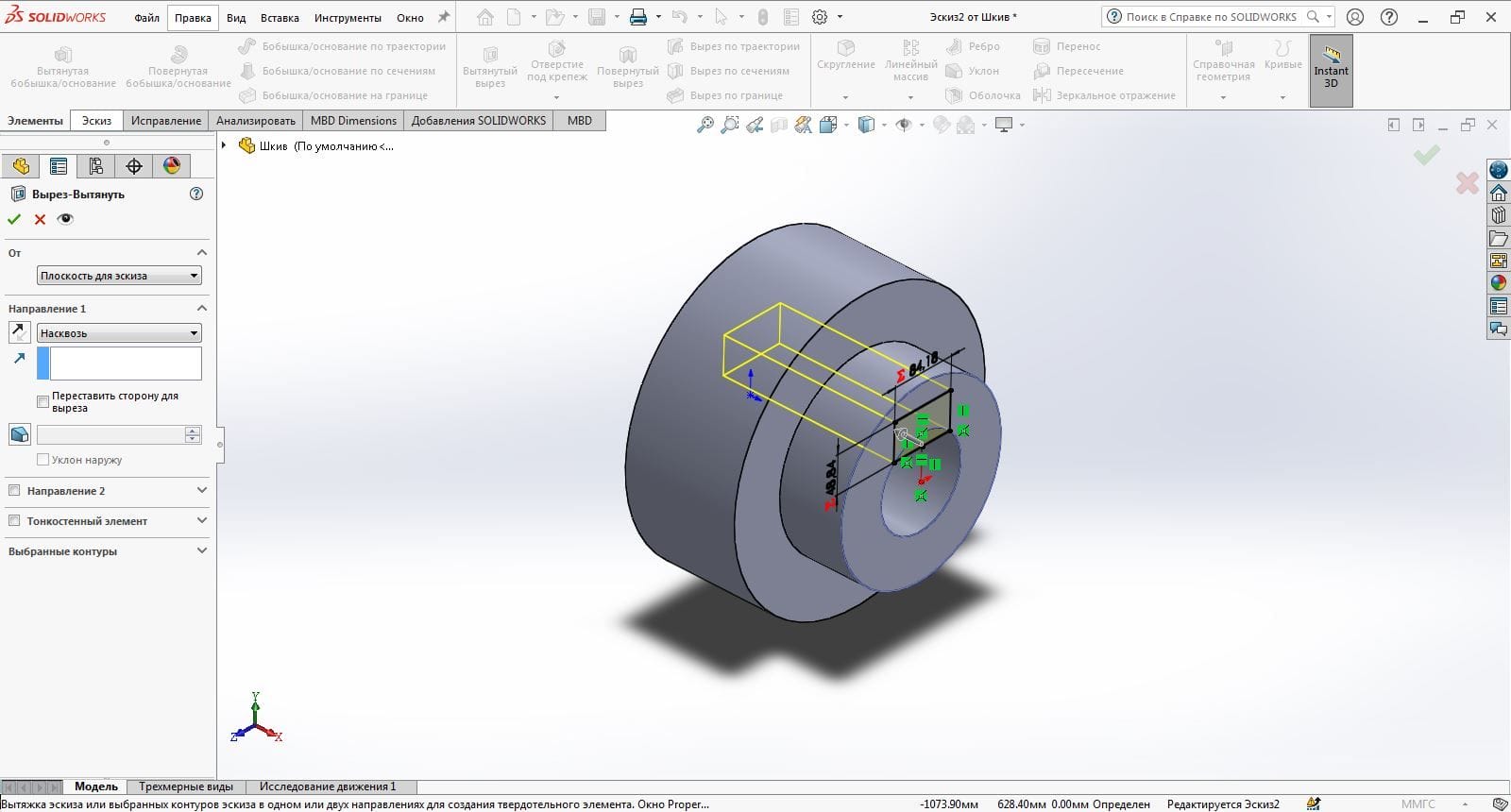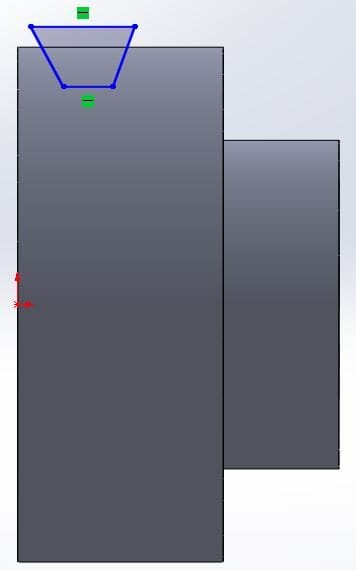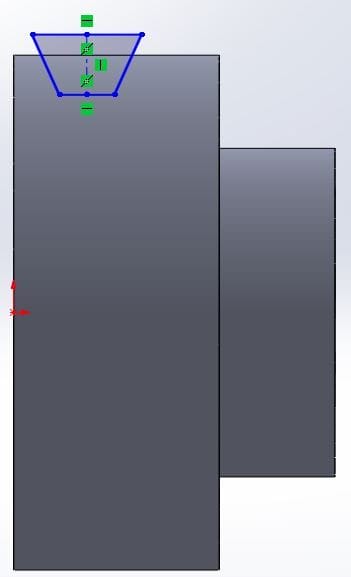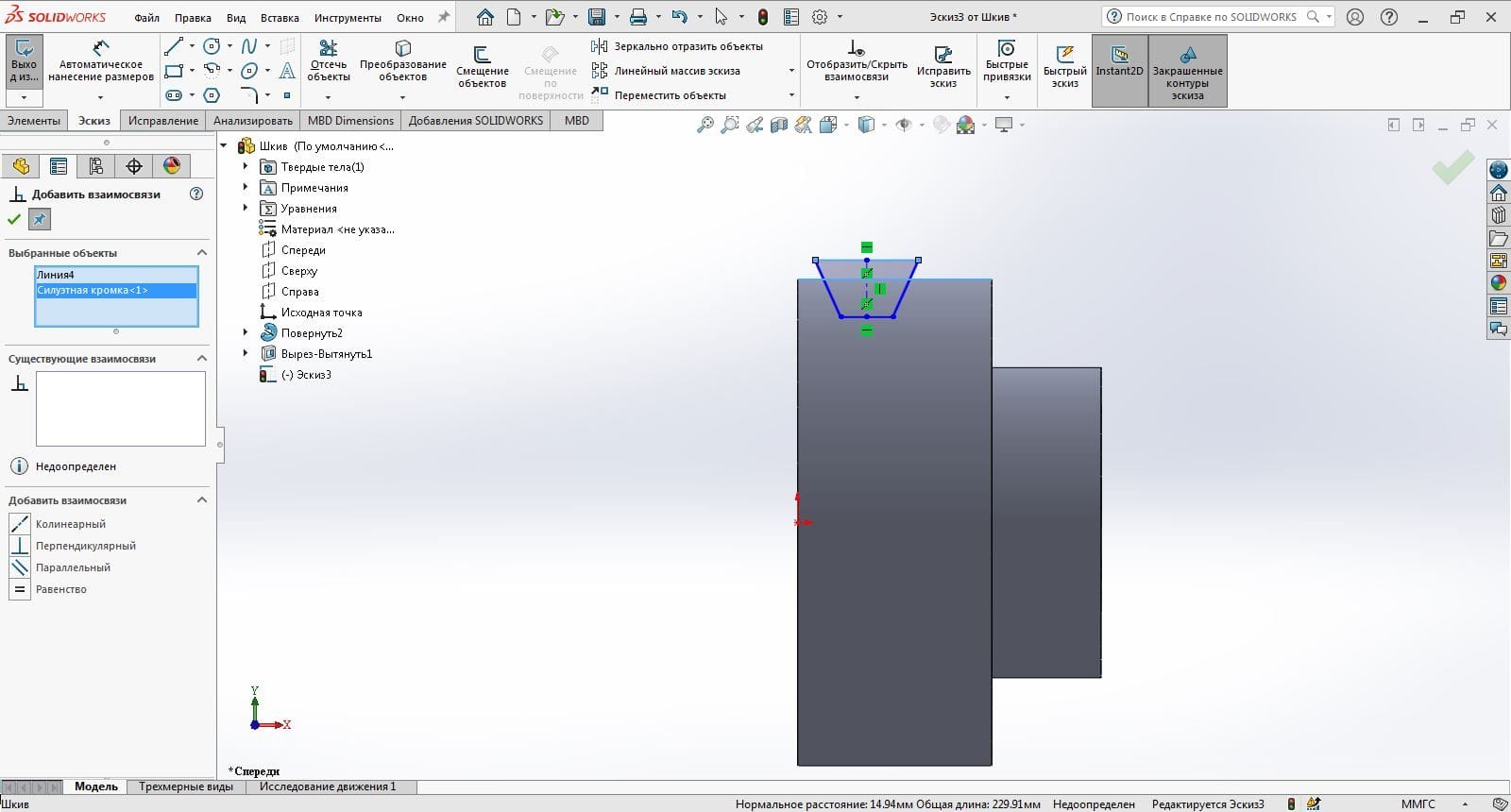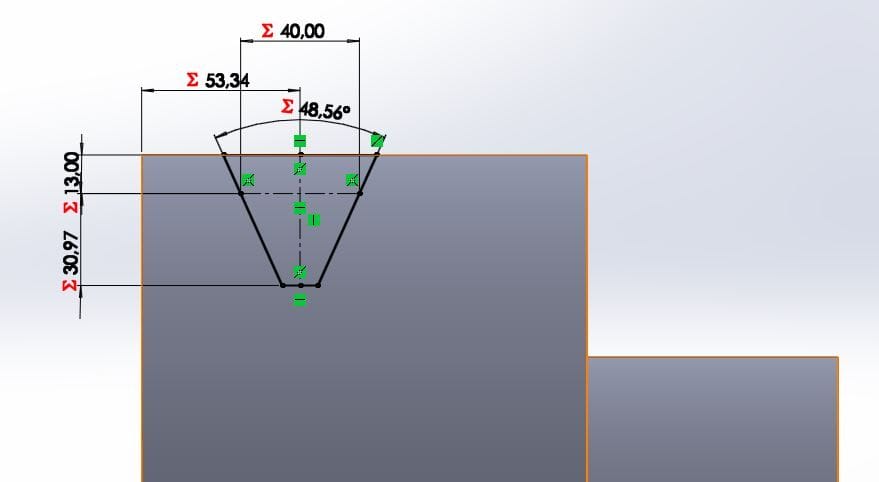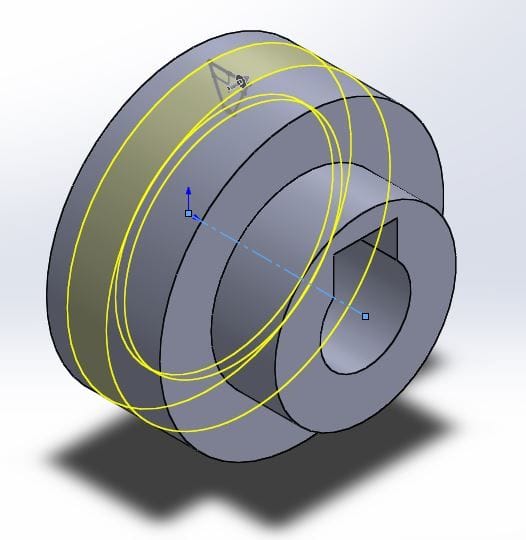Переваги параметричного моделювання
В даний час все менше суперечок виникає з приводу, що краще на практиці проектування – пряме моделювання або параметричне Розвиток CAD-систем призвело до того, що обидва ці способи можуть ефективно використовуватися в роботі конструкторів.
Головна та ключова якість, яким наділяє 3D-модель деталі параметризація – це можливість використовувати її нескінченну кількість разів, щоразу адаптуючи розміри та параметри масивів під власні потреби. Пара-трійка кліків і на виході готова 3D-модель подібної конфігурації, яку вже можна використовувати в проектуванні. Як користуватися цим інструментом у SOLIDWORKS зараз і розглянемо.
Базовий інструмент параметризації
У SOLIDWORKS 2020 основним інструментом параметризації є блок “Рівняння” у дереві конструювання Feature Manager. Натискаємо правою кнопкою миші і вибираємо пункт “Управління рівняннями”, далі переходимо в розділ “Вигляд розмірів”, вибравши відповідну піктограму в лівому верхньому кутку.
Параметризація заснована на роботі з двома основними блоками: “Глобальні змінні” та “Розміри”. У розділі “Глобальні змінні” вказуємо перелік розмірів, які будемо вводити при побудові нової нової моделі. У розділі “Розміри” встановлюються залежності між ескізними розмірами та змінними.
Якщо виділити характеристики проектованих деталей, для яких доречна параметризація, то, як правило, це нестандартні вироби, які кілька разів зустрічаються в збірці, мають схожу конфігурацію, але різні розміри. У цьому випадку, зробивши параметричною одну модель, ви можете не проектувати нову, створюючи ескізи тощо. Достатньо змінити кілька значень у розділі “Глобальні змінні” та модель перебудується під необхідні розміри.
Приклад реалізації методу параметризації деталей
Для наглядної демонстрації можливостей інструменту ми відступимо від вимоги щодо нестандартності виробу і візьмемо як приклад стандартну деталь, шків, на якій покажемо, як створювати параметричні залежності.
Шківи використовуються в клинопасових передачах для передачі крутного моменту між не співвісними валами виконавчих механізмів. Наприклад, електродвигун та редуктор, розташований на рівень вище, або генератор і колінвал у ДВС, рознесені на певну відстань Відповідно до ГОСТ 1284.1-89 перерізу ременів різні, отже різні зміни канавок під ремені, що і говорить ГОСТ 20889-88.
Отже, завдання – спроектувати шків зі маточкою (тип 1), надавши можливість редагування параметрів канавки, габаритних та приєднувальних розмірів та кількості канавок. Приступаємо!
Створюємо деталь, вибираємо площину в якій будуватимемо ескіз обертання і виконуємо побудову ескізу. Будуємо осьову лінію інструментом “Осьова лінія”. Далі креслимо зовнішній контур деталі, довільно, без прив’язки до будь-яких реальних розмірів. Інструментом “Осіва лінія” малюємо розрахунковий діаметр шківа, як і довільно.
Інструментом Автоматичне нанесення розмірів робимо ескіз певним. Для відображення значень у мм, виконуємо наступні дії: Інструменти – Параметри – Вкладка Властивості документа – Пункт у переліку Одиниці вимірювання – ММГС. Для зручності, при нанесенні розміру, привласнюємо йому ім’я в першому рядку вікна, що спливає (75,6 – це діаметр посадкового отвору). Вам не потрібно вводити значення.
Після проставлення всіх необхідних розмірів із зазначенням довідкового найменування всі лінії ескізу підсвічуються чорним кольором. Для габаритної довжини відразу введемо змінну L. Для цього в полі значення розміру вводимо комбінацію із знака =та назви змінної. У нашому випадку це =L. Натиснувши клавішу Enter або зелену галочку, програма попросить дозволу на створення глобальної змінної L. Натискаємо Так. Після цього розмір стане параметричним, на що вкаже символ суми біля значення, а дереві конструювання Feature Manager з’явиться розділ Рівняння.
Інструментом Повернена бобишка/основа отримуємо тверде тіло, попередньо вибравши вісь обертання, навколо якої буде перевернуто ескіз.
Натискаємо правою кнопкою миші на розділ Рівнянняу дереві конструювання Feature Manager і вибираємо пункт Керування рівняннями. У розділі Глобальні змінні вже вказано габаритну довжину Lз довільним значенням. У стовпці нотатки напишемо коментар до змінної L, щоб після деякого часу орієнтуватися, який параметр за що відповідає.
Введемо додаткові змінні у полі Додати глобальну змінну та вкажемо їх значення та коментарі до них. Значення можна вказувати на реальні або орієнтуватися на ті, що є (розділ Розміри, розташований нижче).
Встановимо взаємозв’язок між існуючими розмірами та змінними у розділі Розміри. Для цього в стовпці Значення/рівняння замінимо числа змінними. Порядок присвоєння змінної розміру – колишній: = і назва змінної. Діаметральні розміри діляться навпіл.
Після натискання кнопки “OK” модель перебудовується.
Виконаємо у моделі шпонковий паз. Відповідно до ГОСТ 23360-78 розміри паза шпонки залежать від діаметра посадкового отвору. Включимо і ці розмірні показники змінні.
Шпонковий паз отримуватимемо інструментом Витягнутий виріз. Для цього виберемо інструмент Ескіз, а площиною послужить один із торців шківа. Для зручності креслення площину необхідно повернути за нормаллю до екрану, натиснувши на піктограму перпендикулярно в розділі Орієнтація.
Малюємо довільний прямокутник і зв’язуємо інструментом Осьова лінія центр нижнього відрізка із нульовою точкою.
Далі у вкладці Ескіз вибираємо стрілку під кнопкою Відобразити/приховати взаємозв’язки та у випадаючому меню натискаємо на Додати взаємозв’язок. Натискаємо на осьову лінію та зліва, у розділі Додати взаємозв’язки, вибираємо Вертикальний. Натисніть на зелену галочку. Осьова лінія стала вертикально.
Користуючись інструментом Додати взаємозв’язку, прив’язуємо точки нижньої лінії до краю отвору. У розділі Додати взаємозв’язки слід вибирати Збіг.
Для остаточного визначення ескізу використовуємо два розміри – ширину і висоту прямокутника, зав’язавши їх на дві змінні: h_sp_paza(висота паза шпонки) і b_sp_paza (ширина паза шпонки).
У вкладці Елементи вибираємо Витягнутий виріз. Зліва, у розділі Напрямок 1, необхідно вибрати Наскрізь. Натискаємо зелену галочку та паз виконаний.
Вирізаємо одну канавку. Канавку вирізатимемо інструментом Повернутий виріз. Для цього необхідно створити ескіз у площині обертання. Вибираємо площину, ставимо її за нормаллю до екрану та малюємо замкнутий ескіз. Робимо елементи ескізу симетричними, зв’язуючи центри горизонтальних відрізків осьовою лінією та налагоджуючи на неї взаємозв’язок Вертикальний.
Після цього робимо колінеарними вершину канавки з утворюючою робочою частиною шківа, вибираючи в розділі Додати взаємозв’язок піктограму Колінеарний.
Малюємо осьову лінію, яка вказуватиме на розрахунковий діаметр шківа. Обмірюємо ескіз, попутно вводячи змінні f(відстань між віссю канавки і торцем шківа), Wp(розрахункову ширину канавки), alpha (кут розкриття канавки) і h (глибина канавки нижче за розрахункову ширину). Відстань від твірної до розрахункового діаметра – це змінна b, яка вже є у розділі Глобальні змінні.
Інструментом Повернутий виріз вирізаємо канавку обертанням ескізу навколо осі.
Створюємо лінійний масив канавок. На вкладці Елементи шукаємо піктограму Довідкова геометрія, у меню вибираємо Вісь. Створюємо вісь після вибору циліндричної поверхні.
На вкладці Елементи знаходимо Лінійний масивта створюємо масив із канавок. Робочим елементом для масиву є операція Виріз-повернути, за підсумками якої ми отримали канавку. Далі напрямок вибирається автоматично по побудованій осі, крок і кількість утворюються змінними e і N відповідно.
Остаточно налаштовуємо взаємозв’язки введених параметрів. Рівняння – Управління змінними – розділ Глобальні змінні. Доповнюйте глобальні змінні коментарями. У розділі Розміри коригуємо перший розмір Ширина робочої частини, вводячи рівняння ширини робочої частини шківа з ГОСТу. Внизу ставимо галочку Автоматичний порядок рішення, у якому у початкових ескізах можуть використовуватися змінні, створені пізніше.
Параметрична модель готова. Змінюючи глобальні змінні та натискаючи кнопку Перебудувати, або ОК отримуємо готову модель за заданими розмірами. Наприклад, необхідно отримати шків під тип ременя А з розрахунковим діаметром 160 мм та трьома канавками. Відкриваємо ГОСТ 20889-88, знаходимо таблицю 2 і вводимо параметри, попутно змінюючи діаметр боби отвору, розміри шпонки і габаритну довжину.
Резюме
Володіння навичками параметричного моделювання деталей і вузлів механічного обладнання здається в ряді виробничих умов досить популярним і корисним навиком, який навіть при початкових витратах дозволяє в подальшому конструктору раціонально використовувати робочий час, маючи базу готових конструктивних модулів.
Варто відзначити, що вищеописаний підхід до параметризації креслень деталей ефективний для модифікацій, при яких змінюються тільки габарити і топологія зображення не змінюється. Тобто одного разу створена параметрична модель деталі може бути швидко перебудована шляхом зміни значень геометричних параметрів Дуже ефективним використанням параметризації є створення бібліотек стандартних елементів.
На закінчення відзначимо, що дана стаття ілюструє один з типових прикладів, який дозволяє розглянути основні переваги параметричного моделювання деталей механічного обладнання на конкретній моделі.